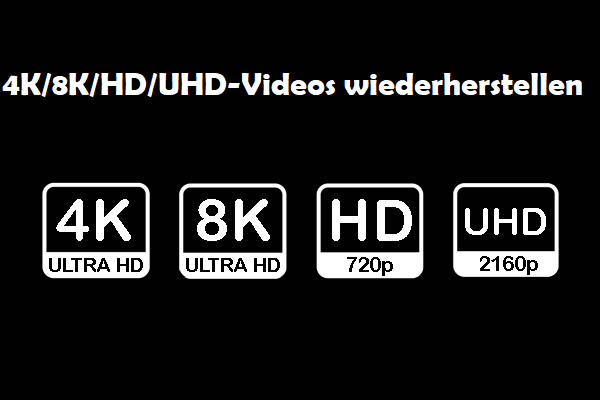Was ist eine INSV-Datei? Was tun, wenn Sie Ihre wichtigen INSV-Videos versehentlich gelöscht haben? Wie sichern Sie Ihre INSV-Videos, um sie zu schützen? Jetzt können Sie die Antworten in diesem Beitrag finden.
INSV-Dateien, die häufig mit den Insta360-Kameras verbunden sind, enthalten immersives 360-Grad-Videomaterial. Diese Dateien bieten ein einzigartiges Seherlebnis und ermöglichen es den Nutzern, Szenen aus allen Blickwinkeln zu entdecken. Allerdings können INSV-Videos wie andere digitale Daten aus verschiedenen Gründen gelöscht werden oder verloren gehen.
In diesem Artikel zeigt MiniTool Software Ihnen, was die INSV-Dateien sind, die Hauptgründe für ihren Verlust und effektive Methoden zur Wiederherstellung von gelöschten INSV-Videos. Außerdem besprechen wir Strategien zum Schutz Ihres wertvollen INSV-Materials, um Datenverluste in der Zukunft zu vermeiden.
Was ist eine INSV-Datei?
Erstens besprechen wir die INSV-Datei.
Bei einer INSV-Datei handelt es sich um ein Videodateiformat, das hauptsächlich von Insta360-Kameras verwendet wird, um 260-Grad Videos zu speichern. Diese Dateien umfassen die Metadaten, die es kompatibler Software ermöglicht, das immersive Filmmaterial korrekt zu rendern, dadurch die Zuschauer ein interaktiver Seherlebnis haben.
Aufgrund ihres speziellen Charakters werden INSV-Dateien häufig in Anwendungen wie der Erstellung von Virtual-Reality-Inhalten, 360-Grad-Erzählungen und immersiven Videodokumentationen verwendet.
Gründe für den Verlust von INSV-Videos
Mehrere Faktoren können zum versehentlichen Löschen oder Verlust von INSV-Videos beitragen:
- Menschlicher Fehler: Während der Organisierung oder Verwaltung der Medienordner können die INSV-Dateien versehentlich gelöscht werden.
- Formatieren: Das Speichergerät (SD-Karte oder interner Speicher) wird unbeabsichtigt formatiert, das INSV-Videos enthält.
- Beschädigung: Datei wird aufgrund von Softwarestörungen, Hardwareproblemen oder unsachgemäßem Auswerfen des Speichergerätes beschädigt.
- Viren oder Malware: Schadsoftware kann Speichergeräte infizieren, was zum Löschen oder zur Beschädigung der INSV-Dateien führt.
- Physische Schäden: Schäden am Speichermedium (z. B. SD-Karte) kann zu Datenverlusten führen, einschließlich INSV-Videos.
Wie kann man gelöschte Insta360-Videos wiederherstellen, wenn man sie verloren oder versehentlich gelöscht hat? Bitte lesen Sie weiter, um verschiedene Möglichkeiten zur Wiederherstellung von INSV-Videos zu erhalten.
Wie kann man gelöschte INSV-Videos wiederherstellen?
Im Allgemeinen gibt es 3 Möglichkeiten, gelöschte Insta360-Videos wiederherzustellen:
- Gelöschte Videos von Insta360 ohne Software wiederherstellen.
- Gelöschte INSV-Videos aus dem früheren Backup wiederherstellen.
- Verlorene und gelöschte INSV-Videos mit MiniTool Power Data Recovery wiederherstellen.
Nun stellen wir diese 3 Methoden ausführlich vor.
Möglichkeit 1. Gelöschte Videos von Insta360-Kamera ohne Software wiederherstellen
Wenn Sie feststellen, dass Ihre Videos auf Insta360 verloren gegangen sind, sollten Sie zuerset den Papierkorn in Insta360 überprüfen. Wenn die benötigten Videos dort vorhanden sind, können Sie sie direkt wiederherstellen.
Hier erfahren Sie, wie Sie gelöschte Insta360-Videos aus dem Papierkorb wiederherstellen können:
Schritt 1. Öffnen Sie die Insta360-App auf Ihrem Mobilgerät.
Schritt 2. Tippen Sie in der unteren rechten Ecke auf die Einstellungen, um sie zu öffnen.
Schritt 3. Scrollen Sie nach unten, um die Option Papierkorb zu finden, und tippen Sie darauf, um ihn zu öffnen.
Schritt 4. Dann können Sie die zuletzt gelöschten Videos im Papierkorb sehen. Finden Sie die Videos, die Sie wiederherstellen möchten und wählen Sie sie aus. Danach klicken Sie in der unteren rechten Ecke auf die Option WIEDERHERSTELLEN, um sie wiederherzustellen. Die ausgewählten gelöschten Videos werden in den Alben wiederhergestellt.
Möglichkeit 2. Gelöschte INSV-Videos aus dem früheren Backup retten
Wenn Sie zuvor die Insta360-Videos gesichert haben, können Sie die gelöschten INSV-Videos direkt aus dem früheren Backup wiederherstellen. Zum Beispiel können Sie möglicherweise die Videos auf Ihren Computer oder eine externe Festplatte sichern. Oder Sie können sie mithilfe von einem Cloud-Dienst sichern. Die Methode zur Wiederherstellung von INSV-Videos hängt von der von Ihnen verwendeten Sicherungsstrategie ab.
Verwandter Artikel: Backup von Windows 11 erstellen: Windows 11 auf externe Festplatte sichern – so geht’s.
Möglichkeit 3. Verlorene und gelöschte INSV-Videos mit MiniTool Power Data Recovery wiederherstellen
Was können Sie tun, um die benötigten Videos zu retten, wenn Sie die gelöschten INSV-Videos im Papierkorb nicht finden können oder über kein verfügbares Backup verfügen? Sie können sich an die professionelle Datenwiederherstellungssoftware wenden. MiniTool Power Data Recovery ist eine zuverlässige Software zur Wiederherstellung von INSV-Videos, mit der Sie Ihre verlorenen Daten wiederherstellen können.
Über MiniTool Power Data Recovery
Dieses Datenwiederherstellungstool wurde von MiniTool Software entwickelt und veröffentlicht. Sie können damit Dateien wie Videos, Fotos, Dokumente, E-Mails und vieles mehr von verschiedenen Datenspeichergeräten wiederherstellen, darunter Festplatten, SSDs, Speicherkarten, SD-Karten usw.
Diese Software ist mit allen Versionen von Windows kompatibel. Am Anfang können Sie MiniTool Power Data Recovery Kostenlos ausprobieren, um die SD-Karte von Insta360 zu scannen und zu prüfen, ob diese Software die gewünschten INSV-Videos finden kann. Mit dieser Freeware können Sie auch bis zu 1 GB an Dateien wiederherstellen.
Wie kann man gelöschte Insta360-Videos mit diesem Tool wiederherstellen?
Schritt 1. Laden Sie MiniTool Power Data Recovery Kostenlos herunter und installieren Sie es auf Ihrem Windows-PC.
MiniTool Power Data Recovery FreeKlicken zum Download100%Sauber & Sicher
Schritt 2. Entfernen Sie die SD-Karte aus Ihrer Insta360-Kamera. Dann schließen Sie diese Karte über einen Karteleser an Ihren PC an.
Schritt 3. Starten Sie diese Software, um ihre Hauptschnittstelle aufzurufen. Sie können unter Logische Laufwerke alle erkennten Partitionen sehen. Wählen Sie die SD-Karte aus und klicken Sie auf den Button Scannen. Sie können auch auf die SD-Karte doppelklicken, um den Scan zu starten.
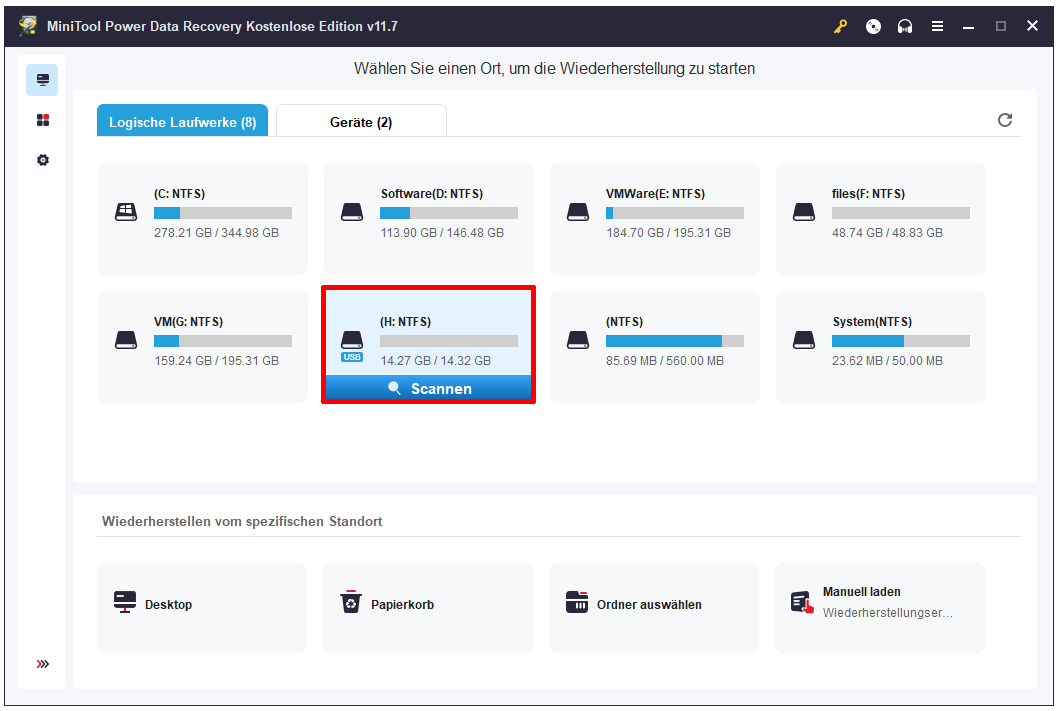
Schritt 4. Warten Sie, bis den Gesamtvorgang beendet ist. Dies kann Ihnen helfen, den besten Videowiederherstellungseffekt zu erzielen. Anschließend werden die Scanergebnisse standardmäßig nach Pfad angezeigt. Sie können jeden Pfad erweitern und die INSV-Videos finden, die Sie wiederherstellen möchten.
Schritt 5. Wählen Sie die benötigten Videos aus, klicken Sie dann auf den Button Speichern und wählen Sie einen passenden Ort zum Speichern dieser ausgewählten Elemente aus. Sie sollten die Dateien nicht auf der ursprünglichen SD-Karte speichern, weil dies die fehlenden Dateien auf der SD-Karte überschreiben und sie nicht wiederherstellbar machen kann.
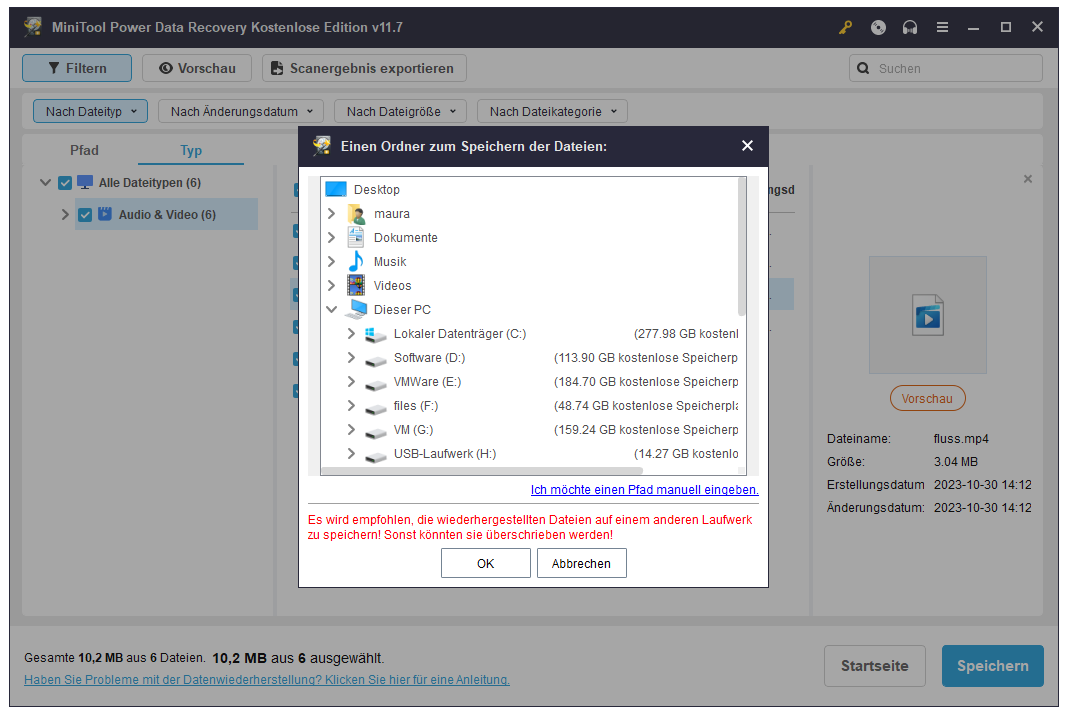
Mit der kostenlosen Edition dieser Software können Sie 1 GB an Videos gratis wiederherstellen. Wenn Sie jedoch mehr Videos retten möchten, können Sie diese Freeware auf eine Vollversion aktualisieren.
Wie schützen Sie die INSV-Videos: Erstellen Sie Backups
Vorbeugen ist immer besser als Heilen. Um Ihre nützlichen INSV-Videos zu schützen und mögliche Verlust zu vermeiden, ist es bedeutsam, eine robuste Backup-Strategie zu implementieren. hier sind einige Sicherungsmethoden, die Sie ausprobieren können:
Weg 1. Die Videos auf Ihren Computer übertragen
Sie können die INSV-Videos mit den folgenden Schritten auf Ihren PC übertragen:
Schritt 1. Verbinden Sie die Insta360-Kamera über das offizielle Kabel mit Ihrem Computer und anschließend erkennt Ihr PC diese Kamera und die darin enthaltenen Dateien.
Schritt 2. Gehen Sie zu DICM > Kamera01, finden Sie dann die zu sichernden Videos und kopieren Sie die auf Ihren PC. Bitte beachten Sie, dass jedes 360º-Video zwei insv-Dateien namens 00 und 01 umfassen sollte.
Weg 2. Die Videos mit MiniTool ShadowMaker auf ein externes Laufwerk sichern
Sobald Sie die INSV-Videos auf Ihren PC übertragen haben, ist es sehr zu empfehlen, ein Backup zu erstellen, indem Sie sie zum Schutz in Imagedateien konvertieren. Mithilfe von einer Datensicherungssoftware wie MiniTool ShadowMaker können Sie diesen Task effizient erledigen.
Das Lokale Backup oder das Sichern von Daten auf ein physisches Speichergerät wie eine externe Festplatte oder einen lokalen Server hat mehrere Vorteile:
- Steuerung: Mit dem lokalen Backup können Sie direkt steuern, wo und wie Ihre Daten gespeichert werden. Dies kann vor allem Einzelpersonen und Organisationen mit sensiblen oder vertraulichen Informationen Sicherheit geben.
- Geschwindigkeit: Normalerweise ist es schneller als Übertragen von Daten per Netzwerk in die Cloud, Daten lokal zu sichern und wiederherzustellen. Dies ist besonders vorteilhaft bei großen Datenmengen oder in den Situationen, in denen die Internet-Bandbreite eingeschränkt ist.
- Zugänglichkeit: Sie können leicht auf lokale Backups ohne Netzwerkverbindung zugreifen. Dies ist in Szenarien nützlich, in denen eine sofortige Zugriff auf die Daten erforderlich oder die Internetverbindung unzuverlässig ist.
- Datenschutz: Wenn Sie Daten lokal speichern, müssen Sie sich keine Sorgen über den Datenschutz und die Einhaltung von Vorschriften wie GDPR oder HIPAA machen. Da die Daten unter Ihrer physischen Kontrolle bleiben, können Sie die Einhaltung der relevanten Gesetze und Vorschriften besser gewährleisten.
- Kosten: Der Kauf von Hardware für lokale Backups kann zu Vorlaufkosten führen, fallen normalerweise keine laufenden Abonnementgebühren an. Im Laufe der Zeit ist dies im Vergleich zu Cloud-Sicherungsdiensten kostensparend, insbesondere beim langfristigen Speicherbedarf.
- Offline-Backup: Lokale Backups bieten eine zuverlässige Lösung für den Schutz von Daten im Falle von Internetausfällen oder Unterbrechungen der Cloud-Dienste. Dies gewährleitet die Kontinuität des Betriebs auch unter unvorhergesehenen Umständen.
- Anpassung: Lokale Sicherungslösungen bieten Ihnen eine höhere Anpassungsfähigkeit und Flexibilität bei Sicherungsstrategien. Die Benutzer können Sicherungszeitpläne, Aufbewahrungsrichtlinien und Verschlüsselungsmethoden anpassen, um ihren spezifischen Anforderungen und Vorlieben gerecht zu werden.
- Redundanz: Der Einsatz von lokalen und Cloud-Sicherungslösungen kann Redundanz und zusätzlichen Schutz vor Datenverlusten bieten. Dieser hybride Ansatz vereint die Vorteile beider Methoden und gewährleistet eine umfassende Datensicherung und Wiederherstellung von Daten im Katastrophenfall.
Über MiniTool ShadowMaker
MiniTool ShadowMaker wurde von MiniTool Software entworfen und entwickelt. Es wird speziell verwendet, um Dateien, Ordner, Partitionen, Datenträger und Systeme zu sichern. Darüber hinaus verfügt es über viele Backup-Funktionen, mit denen Sie das Backup ganz einfach verwalten und konfigurieren können.
Zum Beispiel unterstützt es Sektor-für-Sektor-Backup, Backup nur benutzter Sektoren, Sicherungskomprimierungen, volles/inkrementelles/differentielles Sicherungsschema, und Sicherungszeitplan (täglich, wöchentlich, monatlich und beim Ereignis).
Mit MiniTool ShadowMaker Trial können Sie kostenlos die Sicherungs- und Wiederherstellungsfunktionen 30 Tage lang verwenden. Zunächst können Sie diese Testversion ausprobieren und prüfen, ob es sich um die INSV-Video-Sicherungssoftware handelt, nach der Sie suchen.
So sichern Sie die INSV-Videos mit MiniTool ShadowMaker
Schritt 1. Laden Sie MiniTool ShadowMaker Trial herunter und installieren Sie es auf Ihrem Gerät.
MiniTool ShadowMaker TrialKlicken zum Download100%Sauber & Sicher
Schritt 2. Wenn Sie die Videos auf eine externe Festplatte sichern möchten, müssen Sie die Festplatte im Voraus an Ihren PC anschließen.
Schritt 3. Öffnen Sie die Software und klicken Sie auf Testversion beibehalten, um fortzufahren.
Schritt 4. Nachdem Sie auf die Startseite zugegriffen haben, müssen Sie in der linken Menüleiste auf Sichern klicken.
Schritt 5. Gehen Sie zu QUELLE > Ordner und Dateien > wählen Sie den Video-Ordner oder die Videos, die Sie sichern möchten > klicken Sie auf OK, um zur Sichern-Seite zurückzukehren.
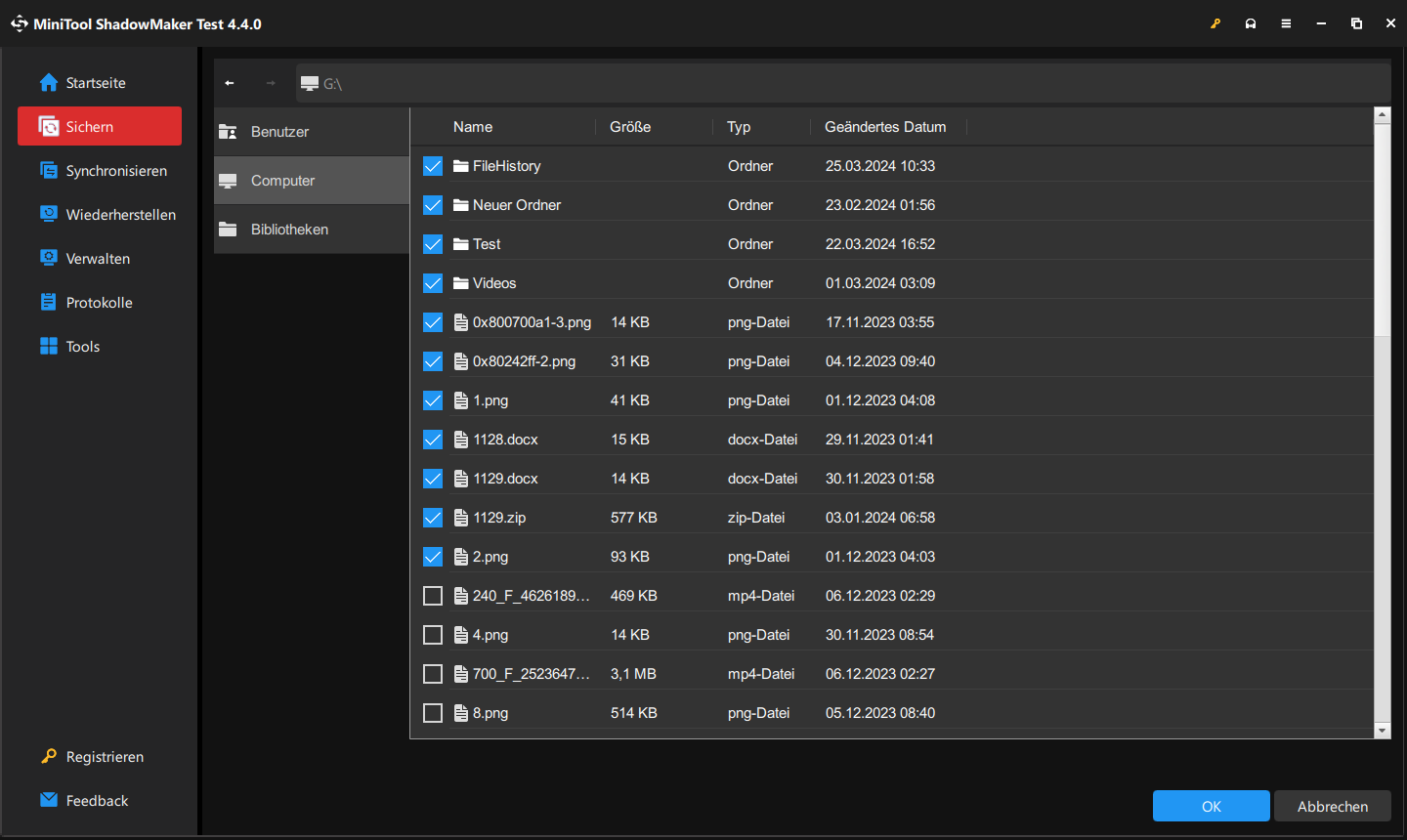
Schritt 6. Gehen Sie zu ZIEL und wählen Sie eine Festplatte oder einen Ordner aus, um das Backup-Image zu speichern.
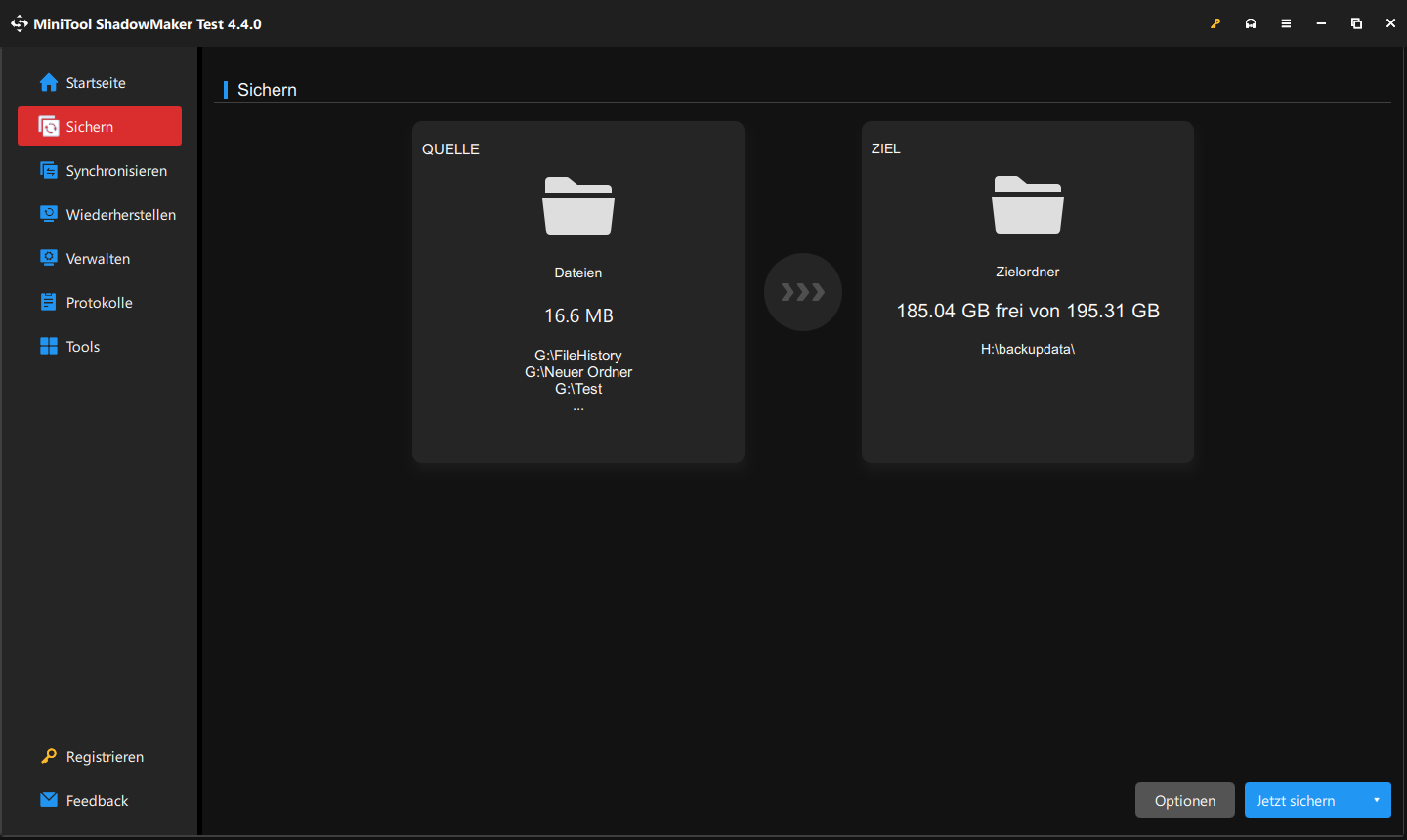
Schritt 7. Klicken Sie auf den Button Jetzt sichern, um mit dem Sicherungsvorgang zu beginnen.
Warten Sie geduldig, bis der Sicherungsvorgang beendet ist. Darüber hinaus können Sie das Backup verwalten, indem Sie auf Verwalten klicken.
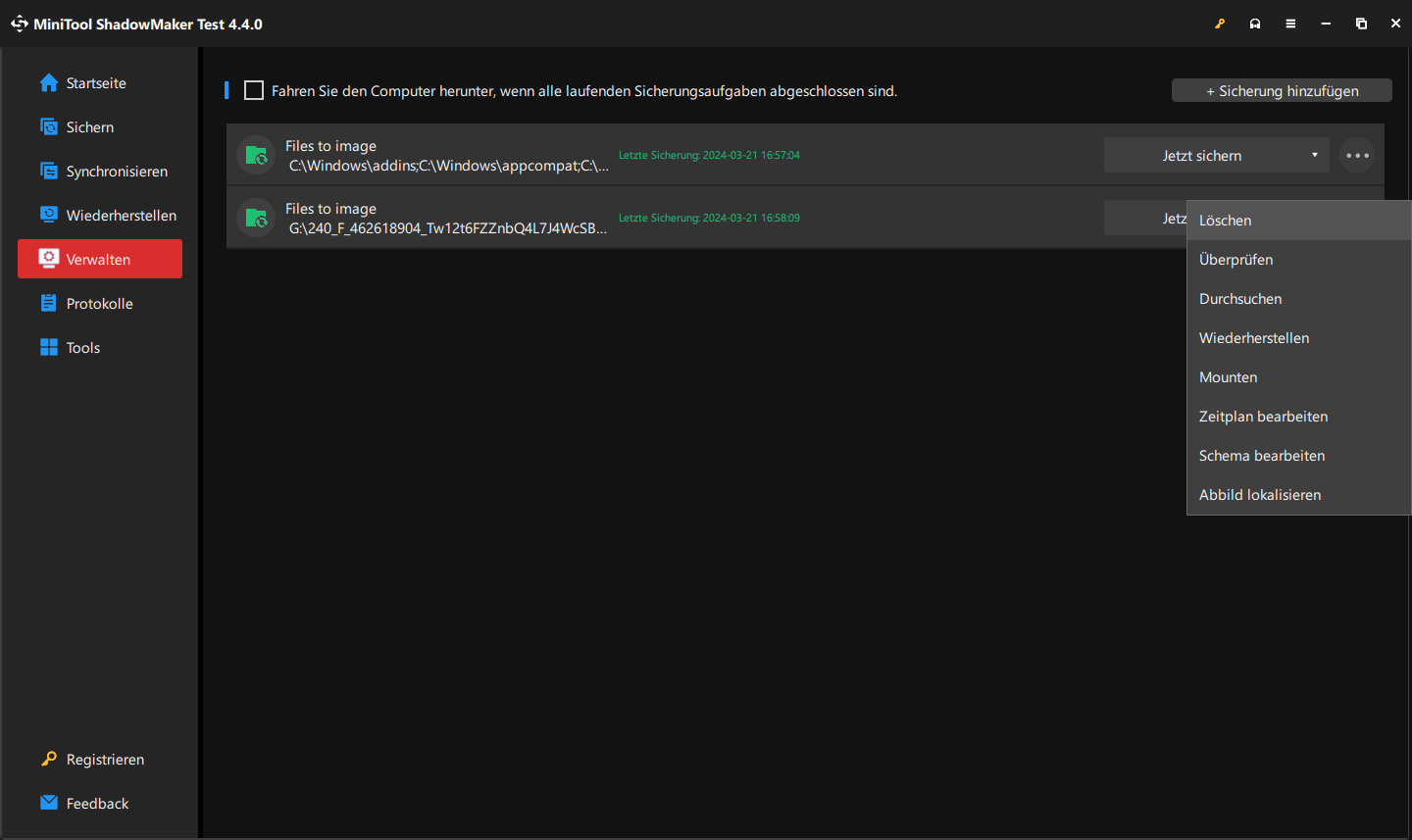
Weg 3. Die Insta360-Videos mit einem Cloud-Sicherungsdienst sichern
Sie können auch die Videos mithilfe von einem Cloud-Sicherungsdienst wie Google Drive, OneDrive oder Dropbox sichern.
Vorteile dieser Cloud-Sicherungsdienste:
- Zugänglichkeit: Wenn Sie über eine Internetverbindung verfügen, können Sie überall auf verschiedenen Geräten auf die in der Cloud gespeicherten Dateien zugreifen.
- Datensicherheit: In der Regel verwenden die Cloud-Sicherungsdienste erweiterte Verschlüsselungsmethoden, um die Daten vor unberechtigtem Zugriff zu schützen. Auf diese Weise kann sichergestellt werden, dass Ihre Dateien sicher sind und nicht durch Verstöße oder physische Schäden beschädigt werden.
- Automatische Sicherung: Viele Cloud-Sicherungsdienste bieten automatische Sicherungslösungen, die Ihre Dateien ohne manuelle Eingriffe regelmäßig sichern. Dadurch wird das Risiko des Datenverlusts aufgrund von menschlichen Fehlern oder Vergesslichkeit verringert.
- Skalierbarkeit: Die skalierbaren Speicheroptionen von Cloud-Sicherungsdiensten ermöglichen es den Nutzern, ihre Speicherkapazität an ihre Bedürfnisse anzupassen. Diese Flexibilität ist für Unternehmen oder Einzelpersonen mit schwankendem Speicherbedarf vorteilhaft.
- Wiederherstellung im Katastrophenfall: Im Falle eines Hardwareausfalls, eines Diebstahls oder einer Naturkatastrophe stellt die Datensicherung in der Cloud sicher, dass Sie Ihre Dateien schnell und ohne größere Ausfallzeiten wiederherstellen können.
- Kosteneffizienz: Cloud-Sicherungsdienste arbeiten häufig auf der Grundlage eines Abonnementmodells, so dass die Nutzer für den benötigten Speicherplatz bezahlen können, ohne in eine teure Hardware-Infrastruktur zu investieren. Dies kann für Unternehmen kostengünstiger sein als die Beibehaltung eigener Sicherungslösungen.
- Zusammenarbeit: Cloud-Sicherungsdienste erleichtern die Zusammenarbeit zwischen den Nutzern, da sie eine einfache gemeinsame Nutzung und Synchronisierung von Dateien ermöglichen. Dies ist besonders nützlich für Teams, die von verschiedenen Standorten aus arbeiten.
Hier sind einige verwandte Anleitungen:
- So sichern Sie Dateien in Google Drive.
- So sichern Sie Dateien mit OneDrive.
- So sichern Sie Dateien in Dropbox.
Hier stehen Ihnen 3 gängige Methoden zur Videosicherung zur Verfügung. Sie können je nach Situation die am besten geeignete Methode auswählen.
Zusammenfassung
Bei INSV-Videos werden immersive 360-Grad-Erlebnisse eingefangen und sind damit ein wertvolles Gut für Inhaltsersteller, Filmmacher und Enthusiasten. Allerdings ist es quälend, dass Sie diese Videos durch versehentliches Löschen oder aus anderen Gründen verlieren. Zum Glück stellt dieser Artikel 3 Methoden vor, die Ihnen bei der Wiederherstellung gelöschter INSV-Videos helfen können. Wir hoffen, dass diese Methoden für Sie nützlich sind.
Außerdem können Sie Ihre INSV-Videos schützen, indem Sie potenzielle Ursachen des Verlusts erkennen und effektive Wiederherstellungs- & Sicherungsstrategien implementieren. Und Sie können deshalb entspannt sein, denn Ihre wertvollen Materialien werden vor unvorhergesehenen Umständen geschützt. Vergessen Sie nicht, dass proaktive Maßnahmen wie regelmäßige Backups für die langfristige Bewahrung von Ihren digitalen Erinnerungen vital sind.
Wenn Sie bei der Verwendung von MiniTool-Software auf Probleme stoßen, können Sie uns über [email protected] kontaktieren.